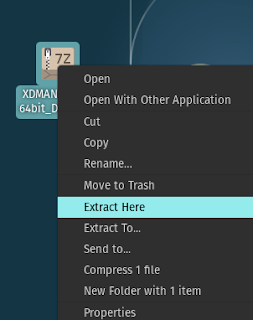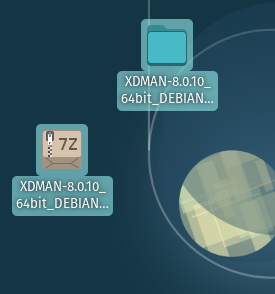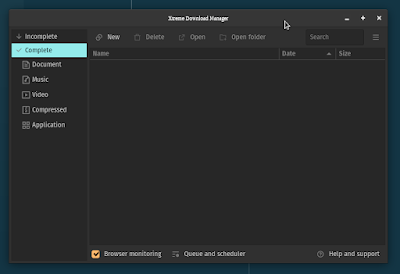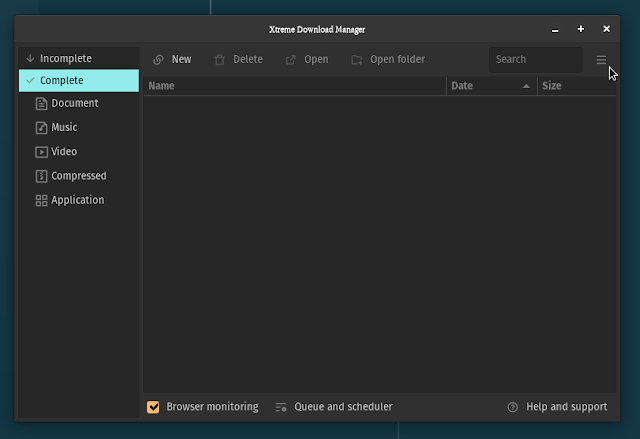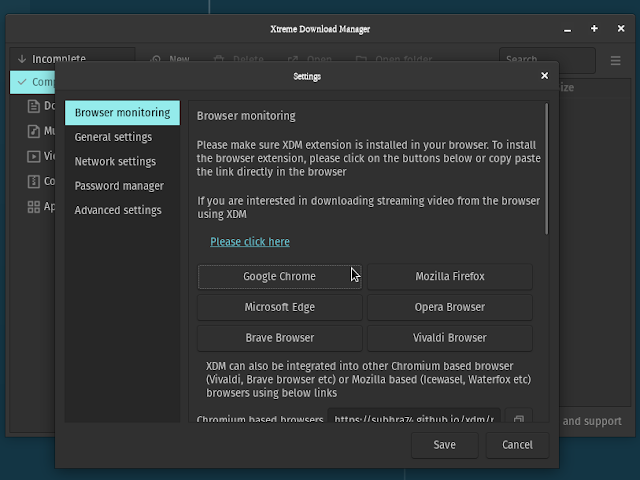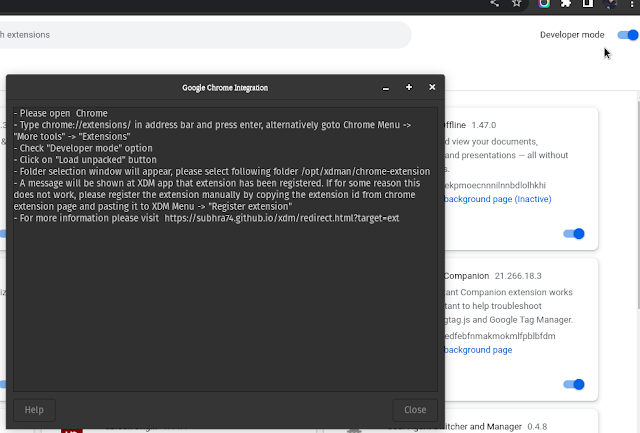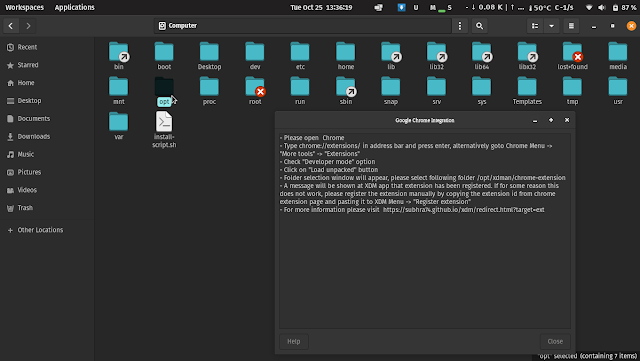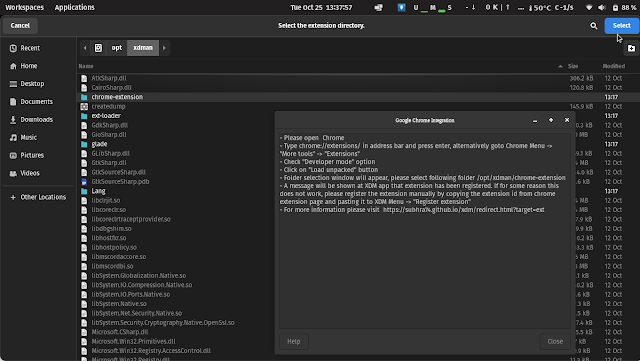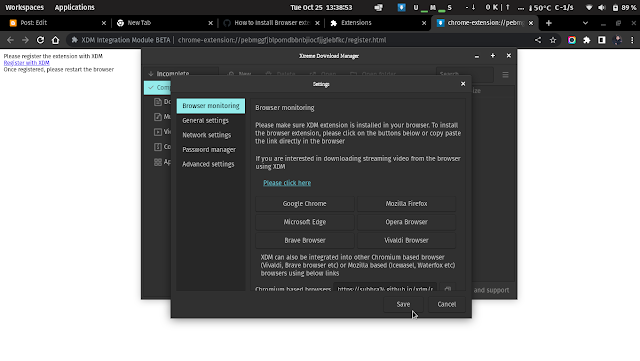Xtreme Download Manager 8.0.10 Beta GRATIS, Untuk Linux Debian, Ubuntu, Linux Mint dan Pop OS
Versi stabil XDM terlebih dahulu di versi 7.10, dimana versi ini sudahlah jauh sekali ketinggalan, walaupun masih serasi (compatible) dengan windows, linux dan mac os terbaru. Kekurangan diversi stabil XDM 7.10 kali ini dikabarkan telah di hapus extension jembatan aplikasi XDM di storenya google chrome, ke-mungkinan sang pembuat (developer) sengaja untuk mengalihkan ke versi terbaru XDM yang beta yaitu Xtreme Download Manager 8.0.10 BETA secara diam - diam. Walau masih versi beta pada XDM terbaru itu, menurut saya pribadi sudah saya coba di windows 10 dan windows 11 milik orang lain yang kebettulan di tanggal 23 oktober 2022, klien saya membawa dua laptop, jadi berjalan mulus, seperti dapat mendownload video youtube, file word, pdf, dan banyak lagi, dan akhirnya saja juga sudah mencobanya di windows 11 pada laptop saya sendiri, alhasil mulus tanpa kendala dalam mengunduh file apapun yang saya mau juga tersinkronisasikan dengan baik di exktensi google chrome, dan hari ini 25 oktober 2022 saya akan mencobanya di Linux Pop OS pada laptop saya ini, mari kita coba.. Bismillah..
Tutorial Xtreme Download Manager di Linux Debian, Ubuntu, Linux Mint dan Pop OS :
1.) Ditahap awal kita Unduh (Download) file instalasi XDM untuk linux yang sesuai kamu gunakan, kalian dapat mengunduhnya di :
FILE INSTALL XDM 8.0.10 BETA X86 : SERVER 1 (Masih dalam Pengembangan)
FILE INSTALL XDM 8.0.10 BETA X64 : SERVER 1 / SERVER 2
2.) Setelah selesai mengunduh file installer XDM disalah satu server pada tahap pertama, lanjutkan dengan meng-Extract file installnya, dengan cara klik kanan pada nama file XDMAN-8.0.10_64bit_DEBIAN_UBUNTU_gpcomp.online.7z , lalu klik Extract here.
3.) Setelah berhasil di Extract, maka folder installer XDM dapat terlihat dengan nama yang serupa seperti file yang didalam 7zipnya.
4.) Setelah itu, klik kiri 2x nama folder XDMAN-8.0.10 yang berada di sekitar tempat download atau dimana kalian extract tadi, mari kita lanjut Klik kiri 2x, lalu lanjut klik kanan pada nama file "xdman_gtk_8.0.10_amd64.deb" , setelah itu nanti akan keluar tampilan "Open with Ubuntu Store / Ubuntu software center / Opent Wiht Gdebi / Open With Eddy, bila ada disalah satunya, maka klik install.
5.) Setelah di klik install, lanjut tunggulah sejenak prosesnya, sampai tulisan install menjadi uninstall, nah sesampai ditulisan tersebut, tahap instalasi berlangsung dengan baik.
6.) Setelah instalasi selesai, lanjut kita coba jalankan aplikasinya.
7.) Tugas kita berikutnya, mensinkronisasikan XDM / XDMAN ke Extensi Google Chrome, lihat di aplikasi XDM, lalu klik tanda Garis 3 Biji disudut kanan yang seperti gambar saya buat ini.
8.) Lalu keluar menu lagi nanti didalamnya, kemudian klik "Browser Monitoring", makan kalian akan disuguhkan ke tampilan piliha, browser mana yang ingin kalian sinkronkan, kalau saya pilihnya Google Chrome untuk pemakaian hari - hari.
9.) Setelah memilih Google Chrome, kemudian diarahkan ke menu "Extensions". kemudian hidupkan mode developer seperti yang diarahkan dari pihak aplikasi XDM.
12.) Kemudian klik "OK", lalu diarahkan kembali ke dalam menu Browser Monitoring di aplikasi XDM atau XDMAN, selanjutnya Klik Save untuk mengakhiri pemasangan.
13.) Berakhir sudah tahapan instalasi xdm atau xdman dan juga menyingkronkan ke browser google chrome, setelah semuanya, tutup google chrome dan kemudian buka kembali, agar XDM atau XDMAN dapat berfungsi dengan sempurna.
Alhamdulillah, berakhir sudah tutorial Xtreme Download Manager 8.0.10 Beta Gratis di Linux, semoga tutorial ini bermanfaat dan mudah dipahami untuk kalian semua sobatku. #XDM #GPComp #xtremedownloadmanager #xdman #xdmanager #downloadmanager #xdmgratis #freedownloadmanager #software #aplikasi #tutorial #xtreme #aplikasigratis #aplikasikeren #aplikasi #debian #ubuntu #linux #linuxmint #popos #opensource